قد يكون نقل صف في جدول في ملف Excel مهمة سهلة بالنسبة لك. لكن ماذا عن Microsoft Word؟ لنفترض أن لديك صفًا أو مجموعة صفوف في جدول في مستند Microsoft Word. تريد نقل الصف (الصفوف) بالكامل لأعلى أو لأسفل. إن أبسط طريقة هي استخدام بعض المفاتيح على لوحة المفاتيح. نعم ، سمعته بشكل صحيح. يمكنك إنجاز هذه المهمة فقط بمساعدة بعض المفاتيح الموجودة على لوحة المفاتيح.
تابع القراءة لتتعلم كيف يمكنك بسهولة تحريك الصفوف لأعلى أو لأسفل في Microsoft Word Table.
المحلول
الخطوة 1: في الجدول الموضح في لقطة الشاشة أدناه ، لدي صف لكل رقم من 1 إلى 8. ومع ذلك ، فإن صف 2 في الموضع الخطأ ويحتاج إلى رفعه لأعلى. لذلك ، أولاً ، إما حدد الصف بأكمله من 2 أو انقر في أي مكان على الصف 2. في المثال أدناه ، قمت بتحديد الصف بأكمله ، ولكن يمكنني ببساطة النقر فوق أي مكان في الصف أيضًا ، بدلاً من ذلك.
إعلان

الخطوة 2: بمجرد تحديد الصف ، ما عليك سوى الضغط باستمرار على SHIFT + ALT مفاتيح معا. الآن ، إذا كنت تريد نقل الصف لأعلى ، فاضغط على يوسهم P في لوحة المفاتيح. إذا كنت تريد نقل الصف لأسفل ، فاضغط على تحت السهم على لوحة المفاتيح. سيؤدي هذا إلى تحريك الصف بأكمله لأعلى أو لأسفل.
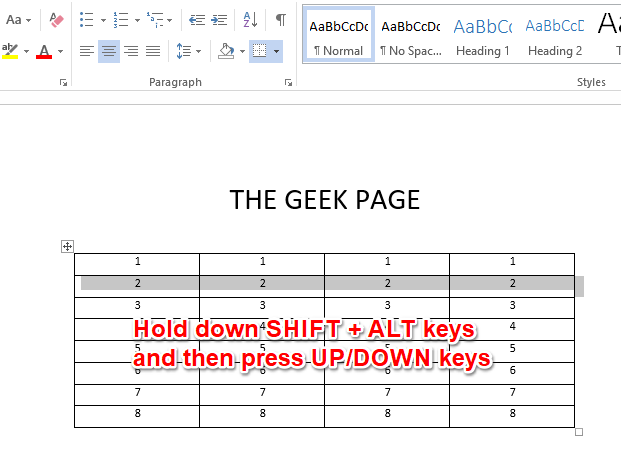
الخطوه 3: يمكنك أيضًا نقل كتلة كاملة من الصفوف باستخدام نفس الحيلة. تحتاج فقط إلى تحديد كتلة الصفوف بأكملها في هذه الحالة. بمجرد تحديد كتلة الصفوف ، ما عليك سوى الضغط باستمرار على ملف SHIFT + ALT مفاتيح ثم اضغط على صعودا أو هبوطا الأسهم تمامًا كما تم ذلك في الخطوة أعلاه لتحريك الكتلة بأكملها لأعلى أو لأسفل. هذا هو.
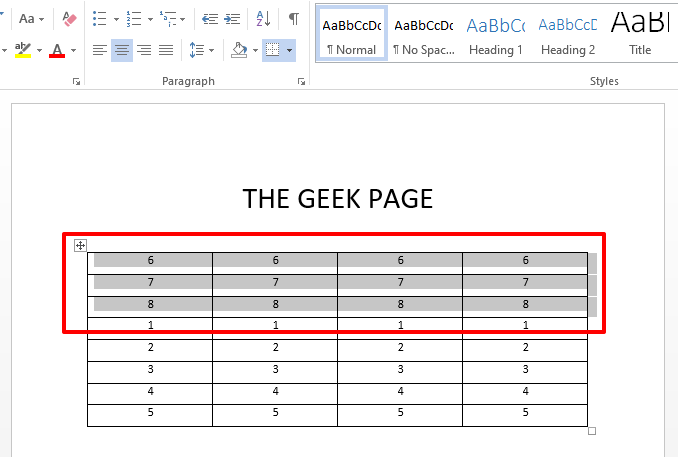
يرجى إخبارنا في قسم التعليقات ما إذا كنت قد وجدت المقالة مفيدة.
الخطوة 1 - قم بتنزيل أداة Restoro PC Repair Tool من هنا
الخطوة 2 - انقر فوق Start Scan (بدء المسح) للبحث عن أي مشكلة تتعلق بجهاز الكمبيوتر وإصلاحها تلقائيًا.


